将扫描文档存储在机器中并通过电子邮件发送URL
将扫描文档存储在计算机中,并通过电子邮件发送该文档的URL(URL链接)。您可以通过单击电子邮件文本中的URL来下载文件。
即使在电子邮件中附加文件的操作受到限制的环境中,您也可以通过电子邮件获取文件。
将文档分发给多个收件人或发送包含许多页面的文档时,可以减轻服务器上的负载。

可为每个保存文件指定一个密码。建议您为保存文件指定密码以防止未经授权访问所保存的文件。
如果发生某种故障,保存在机器中的扫描文件可能会丢失。建议不要将重要文件保存在机器硬盘中。供应商对于因文件丢失带来的任何损失不负责任。

无法从Web Image Monitor下载使用此功能发送的数据。
指定以URL链接形式发送文档的条件

预先在[扫描仪特性]
 [发送设置]
[发送设置] [电子邮件(URL链接)]
[电子邮件(URL链接)] [从URL链接直接下载文件]下选择[开]。
[从URL链接直接下载文件]下选择[开]。
 按主页画面上的[设置]。
按主页画面上的[设置]。
 按[扫描仪特性]。
按[扫描仪特性]。
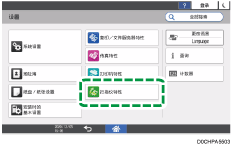
 按[发送设置]
按[发送设置] [电子邮件(URL链接)]
[电子邮件(URL链接)] [文件电子邮件发送方式]以显示文件传输方法的配置画面。
[文件电子邮件发送方式]以显示文件传输方法的配置画面。
 选择传送方法。
选择传送方法。
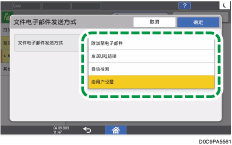
附加至电子邮件:将图像文件附加到电子邮件中。
发送URL链接:文档将始终作为URL链接发送。
自动检测:当要发送的电子邮件大小(包括附件)超过2 MB时,文档将自动作为URL链接发送。你可以在[扫描仪特性]
 [发送设置]
[发送设置] [电子邮件(尺寸)]
[电子邮件(尺寸)] [最大电子邮件尺寸]下更改电子邮件的最大大小,以将文档作为URL链接发送。
[最大电子邮件尺寸]下更改电子邮件的最大大小,以将文档作为URL链接发送。由用户设置:在每次发送电子邮件时,选择是将文档作为URL链接发送、将文档附加到电子邮件中,还是应用自动确定设置。
 按[确定]。
按[确定]。
 指定设置后,按[主页](
指定设置后,按[主页]( )。
)。

当在[文件类型]中指定加密或数字签名PDF时,如果选择[自动检测]以及文件大小超过作为URL连接自动发送的最大尺寸,会始终将文件附加至电子邮件。
发送文档的URL链接
如果在[扫描仪特性] [发送设置]
[发送设置] [电子邮件(URL链接)]
[电子邮件(URL链接)] [文件电子邮件发送方式]中指定了[由用户设置],请指定通过电子邮件发送文件的方法。
[文件电子邮件发送方式]中指定了[由用户设置],请指定通过电子邮件发送文件的方法。

根据所使用的电子邮件应用程序,在收到电子邮件后可能会出现网络钓鱼的警告。为防止在收到来自指定发件人的电子邮件后出现网络钓鱼的警告,必须将该发件人添加到电子邮件应用程序的排除列表中。有关如何进行该操作的详细信息,请参见所使用的电子邮件应用程序的帮助。

如果在[文件电子邮件发送方式]中指定[自动检测],机器会根据指定的设置,自动确定是将文档作为URL链接发送还是将其附加到电子邮件中。
 按主页画面上的[扫描]。
按主页画面上的[扫描]。
 在扫描画面上选择[扫描至电子邮件]。
在扫描画面上选择[扫描至电子邮件]。
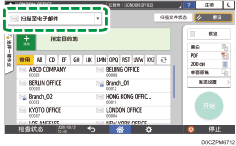
 将原稿放置在扫描仪上。
将原稿放置在扫描仪上。
 在扫描画面上按[发送设置]。
在扫描画面上按[发送设置]。

 按[发件人]并指定发件人。
按[发件人]并指定发件人。
 按[文件电子邮件发送方式]并选择[发送URL链接]。
按[文件电子邮件发送方式]并选择[发送URL链接]。
 在扫描画面上指定目的地,然后按[开始]。
在扫描画面上指定目的地,然后按[开始]。

如果在[文件电子邮件发送方式]中指定[自动检测],机器会根据指定的设置,自动确定是将文档作为URL链接发送还是将其附加到电子邮件中。
存储在机器中的文档将在存储24小时后自动删除。您可以在[扫描仪特性]
 [发送设置]
[发送设置] [电子邮件(URL链接)]
[电子邮件(URL链接)] [URL文件保存期限]下指定由URL链接表示的文件的存储期。
[URL文件保存期限]下指定由URL链接表示的文件的存储期。在将文档作为电子邮件中的URL链接发送时,不能将带有加密或签名的PDF指定为文档的文件格式。

 根据扫描数据的用途,指定扫描设置。
根据扫描数据的用途,指定扫描设置。